Berbagai rapat, kuliah, dan proses belajar mengajar lainnya ini sering dioperasikan lewat zoom meeting karena adanya pandemic Covid-19. Namun, kadang kala banyak yang mengeluh kenapa tidak keluar suara saat digunakan. Solusi mengatasinya sangat mudah yaitu dengan cara mengaktifkan suara di zoom melalui fitur unmute.
Sebelumnya, kamu harus mengetahui penyebab kenapa mikrofon (microphone) tidak berjalan. Ada dua faktor yang bisa membuat suara tidak terdengar oleh orang lain yakni; audio belum tersambung ke aplikasi Zoom dan ikon mute masih menunjukkan tanda silang.
Meskipun menjadi aplikasi favorit yang digunakan saat ini, tentunya aplikasi Zoom kadang juga memberikan kesulitan bagi penggunanya. Seperti tidak keluarnya suara saat berbicara.

Oleh karena itu, untuk menjawab pertanyaan tersebut maka pada artikel ini akan dituliskan panduan cara mengaktifkan suara di Zoom, baik menggunakan Laptop/PC maupun HP.
Cara Mengaktifkan Suara di Zoom di HP
Cara menghidupkan suara di Zoom dapat dilakukan dengan mudah yaitu hanya dengan mengaktifkan kembali fitur mute jika telah masuk ke zoom meeting. Namun, jika ingin disetting dari awal apakah bisa? Tentu saja bisa, kamu bisa ikuti langkah dibawah ini.
- Pertama, unduh aplikasi Zoom terlebih dahulu lalu buka dan jalankan.
- Lalu Sign in with google atau kamu bisa memasukkan akun ID Zoom jika memilikinya.
- Setelah itu klik menu Settings pada pojok kanan bawah layar.
- Akan terlihat tab Meetings lalu klik. Tab ini terletak pada bagian bawah profil.
- Kemudian paling atas akan muncul Auto-Connect to Audio, ubah fitur tersebut menjadi On.
- Klik Use Internet agar audio bisa berbunyi setelah memasuki zoom meetings.
Baca juga : Cara Mematikan Suara di Zoom di HP & Laptop / PC
Cara Mengaktifkan Suara di Zoom di Laptop / PC
Cara mengaktifkan suara dengan laptop agak sedikit ribet. Sebab ada beberapa pengaturan Zoom yang harus disetting. Caranya sebagai berikut.
- Sebelumnya bukalah terlebih dahulu aplikasi Zoom yang didownload pada PC/laptop kamu.
- Klik Sign in with Google.
- Kamu akan dialihkan otomatis ke halaman beranda jika proses login berhasil.
- Klik menu Settings. Pada laptop terletak di pojok kanan atas, lebih tepatnya pada bagian bawah profil.
- Pilih tab Settings dan klik Sub Menu Audio.
- Setelah itu, kamu klik Output Speaker dengan benar. Khusus kamu yang menggunakan perangkat suara tambahan seperti headset maka harus pastikan kamu telah mengklik Pilihan Output yang benar. Pilihan output terdapat pada bagian kanan Test Speaker.
- Sesuaikan Volume di output dan hidupkan saja sesuai dengan yang diperlukan.
- Cara mengeluarkan suara di zoom selesai dilakukan.
Namun jika kamu telah masuk ke zoom meeting menggunakan laptop, apakah suaranya masih bisa diaktifkan? Tentu saja bisa, baik laptop maupun HP kamu bisa gunakan cara yang sama. Pastikan kamu menyimak langkah berikut dengan seksama.
- Jika telah berada di zoom meeting, lihatlah pada bagian kiri layar Zoom. Disana terdapat symbol Audio.
- Kemudian pada kotak perintahnya klik tulisan Call Over Internet.
- Jika langkah diikuti dengan benar, suara Zoom akan muncul.
Dengan cara diatas, solusi suara zoom yang tidak aktif selalu sukses dilakukan. Karena di aplikasi Zoom sendiri sudah menyiapkan pengaturan audio yang akan mempermudah kamu dalam mengatur suaranya. Fitur tersebut pun bisa diakses oleh semua perangkat seperti komputer, laptop, dan HP.
Baca juga :
Cara Memakai Efek Filter di Zoom Meeting HP / Laptop
Cara Ganti Background Zoom di Laptop / HP
Jika kamu mengalami hal serupa, pastikan kamu mengikuti panduan cara menghidupkan audio di zoom dengan tepat agar masalah cepat teratasi.
Sekian informasi cara mengaktifkan suara di Zoom menggunakan PC/laptop dan HP. Semoga apa yang telah disajikan bisa bermanfaat.
 Cara Mengatasi “your account has been locked due to multiple failed login attempts” di Zoom
Cara Mengatasi “your account has been locked due to multiple failed login attempts” di Zoom Cara Mematikan Suara di Zoom di HP & Laptop / PC
Cara Mematikan Suara di Zoom di HP & Laptop / PC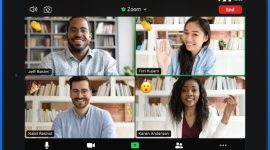 Cara Memakai Efek (Filter) di Zoom Meeting untuk HP dan Laptop
Cara Memakai Efek (Filter) di Zoom Meeting untuk HP dan Laptop Cara Ganti Background Zoom di Laptop dan HP
Cara Ganti Background Zoom di Laptop dan HP
Leave a Reply